Jak narysować linię poziomą w matplotlib (z przykładami)
Aby narysować linię poziomą w Matplotlib, możesz użyć następującej składni:
import matplotlib. pyplot as plt #draw vertical line at y=10 plt. axhlin (y=10)
Poniższe przykłady pokazują, jak w praktyce używać tej składni z następującą ramką DataFrame pand:
import pandas as pd
#createDataFrame
df = pd. DataFrame ({' x ': [1, 2, 3, 4, 5, 6, 7, 8],
' y ': [5, 7, 8, 15, 26, 39, 45, 40]})
#view DataFrame
df
x y
0 1 5
1 2 7
2 3 8
3 4 15
4 5 26
5 6 39
6 7 45
7 8 40
Przykład 1: rysowanie linii poziomej
Poniższy kod pokazuje, jak narysować linię poziomą na wykresie Matplotlib:
import matplotlib. pyplot as plt
#create line plot
plt. plot (df. x , df. y )
#add horizontal line at y=10
plt. axhline (y=10, color=' red ', linestyle=' -- ')
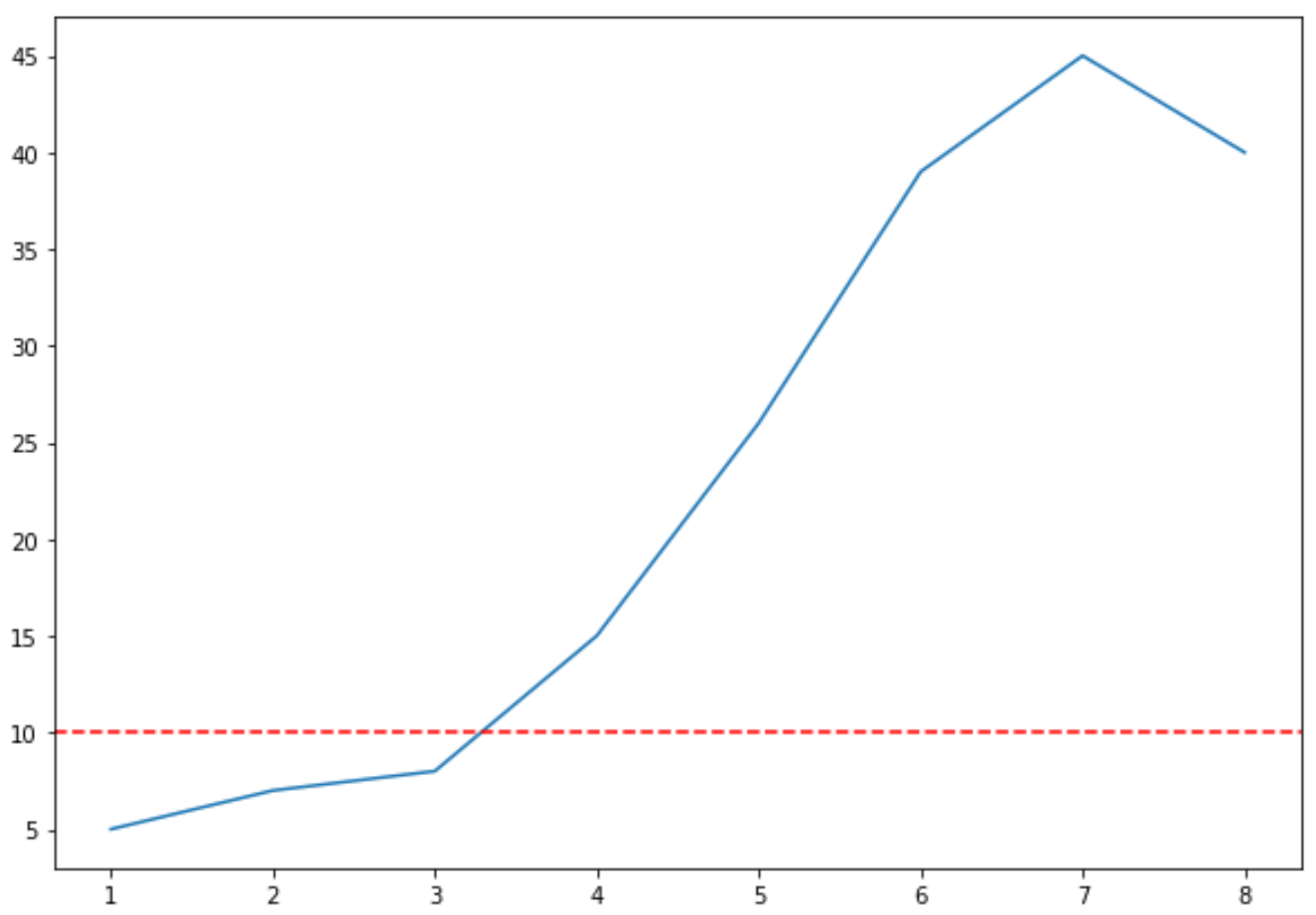
Przykład 2: rysowanie kilku poziomych linii
Poniższy kod pokazuje, jak narysować wiele linii poziomych na wykresie Matplotlib:
import matplotlib. pyplot as plt
#create line plot
plt. plot (df. x , df. y )
#add horizontal line at y=10
plt. axhline (y=10, color=' red ', linestyle=' -- ')
#add horizontal line at y=30
plt. axhline (y=30, color=' black ', linestyle=' - ')
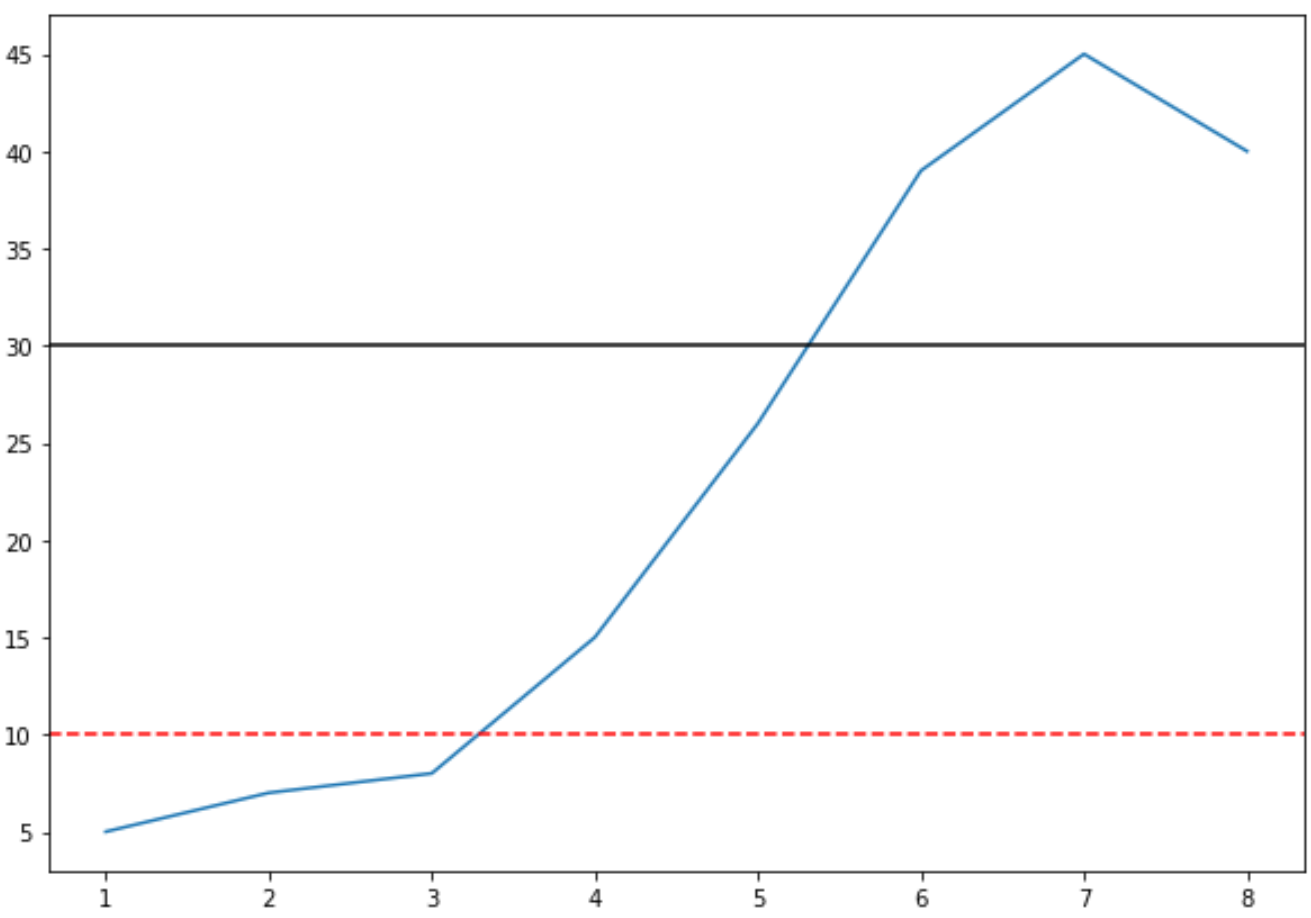
Przykład 3: Narysuj wiele poziomych linii z legendą
Poniższy kod pokazuje, jak narysować wiele poziomych linii na wykresie Matplotlib i dodać legendę, aby ułatwić interpretację linii:
import matplotlib. pyplot as plt
#create line plot
plt. plot (df. x , df. y )
#add horizontal line at y=10
plt. axhline (y=10, color=' red ', linestyle=' -- ', label=' First Line ')
#add horizontal line at y=30
plt. axhline (y=30, color=' black ', linestyle=' - ', label=' Second Line ')
#add legend
plt. legend ()
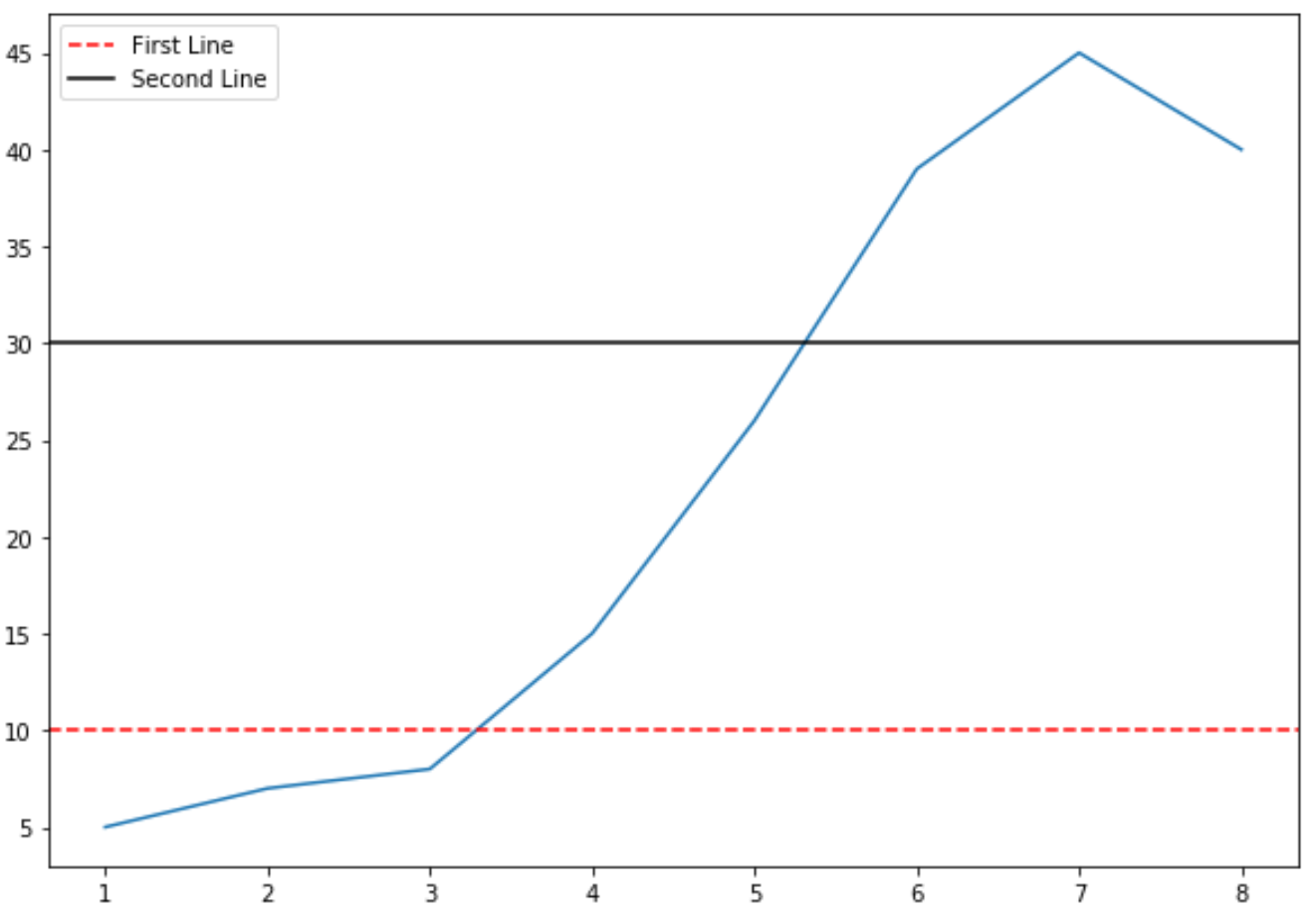
Uwaga: Pełną listę kolorów i stylów linii, które można zastosować do linii poziomych, można znaleźć w dokumentacji Matplotlib .
Dodatkowe zasoby
Jak narysować linię pionową w Matplotlib
Jak wykreślić wiele linii w Matplotlib
Jak wykreślić szereg czasowy w Matplotlib
Jak rysować prostokąty w Matplotlib
Jak rysować strzałki w Matplotlib